ゼロから始めるVRC
ゼロから始めるVRChat 第2回 アカウント作成とインストール
ゼロから始めるVRChat、前回の記事はこちら。
パソコンとスピーカー、マイクがそろって道具は十分。
さあ今度は、アカウントを作ってパソコン上にVRChatをインストールしましょう。

アカウント作成とインストール
VRChatアカウントの作成
VTChatに入るためには、まずはアカウントを作成しましょう。
英語が並んでいてすこし尻込みしますが、よく見ると中学校で習う単語ばかりなので大丈夫。
- Choose a Username: ユーザー名を入力します。
- Email / Re-Enter Email: メールアドレスを入力します。
- Password / Re-Enter Password: パスワードを入力します
- Date of Birth: 誕生日を入力します。月/日/年の順なので、ちょっとだけ注意。
あとは、下のチェック2つを入れればOK。
もう一つチェックがありますが、これは入れておくと最新情報がメールで届くようになります。届くメールは英語ですので希望に合わせて。
Steamアカウントの作成とインストール
VRChatの本体は、実はVRChatのアカウントではDLできません。
ちょっと不便な気がしますが、DLするためにSteamのアカウントを作りましょう。
こちらのアカウント作成画面は、日本語表示されているので安心。
Steam公式ページに作成したアカウントでログインすると、右上に「Steamをインストール」というボタンが表示されます。表示に従ってDL・インストールまで行っておきましょう。
VRChatのインストール
Steamを起動し、作成しておいたアカウント情報を入力します。
左上の「ストア」を開き、右上の検索欄で「VRChat」を検索します。
「プレイ」を押せば、すぐにインストールできますよ。
終わりに
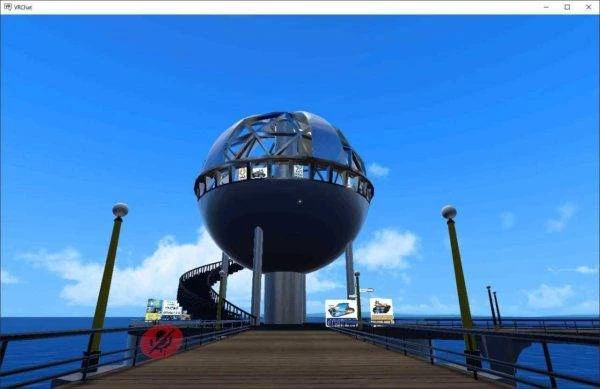
今回は、VRChatとSteamのアカウント取得、そしてインストールの手順をご紹介しました。
次回は、初回起動時の注意点とVR世界での操作方法をご紹介いたします。
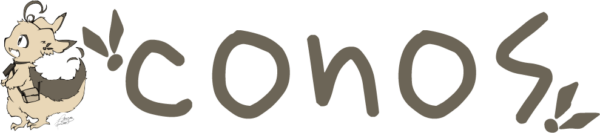


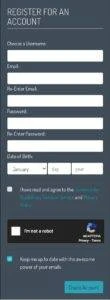

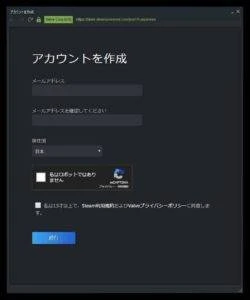
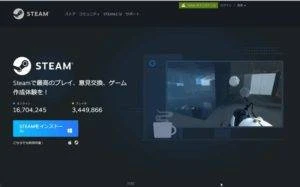

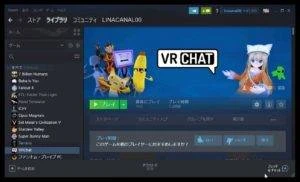

最近の記事
CatsUdon工房 ∞ コノス コラボキャンペーン
この記事の目次1 CatsUd…
発送ならびにお問い合わせ返信遅延のお知らせ
スタッフの体調不良などにより、…
ハロウィンにおすすめのコスプレ・インテリア大特集 【2024年版】
冒険心をくすぐるお店『コノス』…
TRPG風協力脱出ゲーム『UREG』体験版 無料プレゼント実施中
この記事の目次1 動画配信で話…
クトゥルフ神話TRPGをはじめるときにまず揃えたいアイテム
とっても怖い!クトゥルフ神話TRPG おすすめホラーシナリオ5選【2023年版】
冒険心をくすぐる…
PL2人で遊べる!クトゥルフ神話TRPGシナリオ特集【ペアシナリオ】
冒険心をくすぐるお店『コノス』…
おすすめシノビガミシナリオ!少人数で遊べる人気シナリオ5選【2023年版】
冒険心をくすぐるお店『コノス』…
瀧里フユが手がけるTRPGの魅力と最新イベント情報【ブラドニウム・ワールドエンドフロントライン】
冒険心をくすぐるお店『コノス』…
アナログゲーム関連記事